Si vous ne savez pas comment rediriger les URL de votre site WordPress, cet article va dissiper les doutes qui planent sur votre tête.
Également connue sous le nom de “transfert d’URL”, la redirection d’URL est une technique utilisée pour rediriger littéralement les utilisateurs de votre site d’un domaine ou d’une page à l’autre. Il est possible de choisir n’importe quelle page web sur l’internet pour rediriger vos visiteurs, mais cette technique est généralement utilisée pour les rediriger à l’intérieur d’un même site web.
Il peut arriver que vous souhaitiez rediriger certaines URL de votre blog WordPress. Il se peut que vous souhaitiez supprimer un article de blog, mais au lieu de le supprimer, vous pouvez le rediriger afin d’utiliser le jus de moteur de recherche qu’il reçoit actuellement.
Cela vous évite également d’afficher cette énorme erreur 404 non trouvée à vos visiteurs provenant de messages partagés sur les médias sociaux, qui ne peuvent pas être effacés du jour au lendemain.
Un autre exemple serait de changer la structure de l’URL ou même de migrer le contenu d’un domaine à un autre. Ce processus peut sembler simple, mais c’est l’une des choses les plus compliquées à réaliser pour quelqu’un qui n’a jamais rien fait de tel.
Cependant, vous ne devez pas vous inquiéter car il existe plusieurs façons de procéder, et c’est ce que je vais vous montrer aujourd’hui.
Types de redirections
Les redirections sont essentielles lorsqu’il s’agit de maintenir une expérience utilisateur fluide et de contrôler le trafic d’un site web. WordPress propose différents types de méthodes de redirection qui remplissent différentes fonctions, de la gestion des liens cassés à la préservation du référencement, etc. Voici quelques types de redirections qui sont couramment utilisées dans un environnement WordPress :
#1. redirections 301 (déplacées de façon permanente)
Ce type de redirection est une redirection permanente qui indique que l’ancienne page a été déplacée de façon permanente vers une nouvelle URL. Lorsque vous créez des redirections pour votre page, essayez toujours de vous assurer que la nouvelle adresse vers laquelle vous redirigez une page ressemble étroitement au contenu de la page d’origine.
#2. redirections 302 ou 307 (Found & Moved Temporarily)
la redirection 302 informe les moteurs de recherche que l’URL d’une page a été déplacée temporairement vers une nouvelle adresse, mais qu’elle reviendra par la suite. Par conséquent, le moteur de recherche ne met pas à jour son index pour cette page.
#3. redirections 303 (voir autres)
Ce type de redirection empêche que l’article en cours soit soumis à nouveau chaque fois que l’on appuie sur le bouton d’actualisation.
#4. redirections 308
les redirections 308 sont presque similaires aux redirections 301 et indiquent un changement permanent de l’emplacement du fichier. Cependant, la possibilité de changer la méthode HTTP est ce qui les sépare, car 301 peut passer de POST à GET, alors que 308 n’utilise que la méthode POST.
#5. redirections 404
Ce type de redirection sert à guider les utilisateurs confrontés à des liens brisés ou manquants vers une page alternative (404 ou la page d’accueil) de votre site web. Il garantit que les utilisateurs peuvent naviguer sans problème sur votre site sans essayer d’accéder à une page inaccessible.
#6. Redirection HTTP vers HTTPS
La transition de vos URL de HTTP à HTTPS vous apportera des avantages en termes de référencement et de sécurité. Pour garantir que le navigateur affiche toujours la version sécurisée HTTPS de votre site, vous devez configurer des redirections.
#7. Redirections Wildcard
Ce type de redirection permet de rediriger simultanément plusieurs pages ou URL vers une seule destination. Ce type de redirection est avantageux lorsqu’il s’agit de traiter certains modèles d’URL ou de réorganiser un site web. Vous pouvez mettre en place des redirections Wildcard à l’aide de plugins WordPress ou de paramètres de serveur.
#8. Redirections Meta Refresh
Ce type de redirection est souvent utilisé côté client, ce qui signifie qu’elle se produit dans votre navigateur plutôt que sur votre serveur. Le code HTML contient un élément meta refresh qui indique au navigateur de rediriger automatiquement vers une nouvelle URL après un certain temps.
Bien qu’il ne s’agisse pas de la technique la plus favorable au référencement, les utilisateurs de WordPress peuvent facilement l’utiliser en insérant manuellement la balise méta ou en utilisant des plugins.
#9. Redirections conditionnelles
Cette méthode de redirection est utilisée pour répondre à certains critères, tels que les URL de référence, le statut de connexion ou les rôles des utilisateurs. Elle est utile pour concevoir des expériences utilisateur uniques pour différents groupes d’utilisateurs. De plus, il est possible de les mettre en place sans avoir à se plonger dans un code compliqué en utilisant certains plugins de redirection dans WordPress.
Pour utiliser efficacement les redirections dans des circonstances particulières, il est essentiel de comprendre le fonctionnement de chaque forme de redirection. Cependant, la configuration manuelle des redirections peut être une tâche épuisante. C’est pourquoi vous pouvez utiliser les plugins de redirection de WordPress dans ces situations.
Plugin
Commençons par le plus simple.
Redirection est le choix le plus populaire, et il peut gérer les redirections 301, les erreurs 404, et d’autres éléments de votre site.
Vous n’aurez besoin d’aucune connaissance d’Apache ou de Nginx pour créer et gérer des redirections avec ce plugin. Il vous suffit de l’installer et de commencer immédiatement en quelques étapes simples. Une fois que vous avez installé et activé le plugin, vous verrez un écran comme celui-ci.
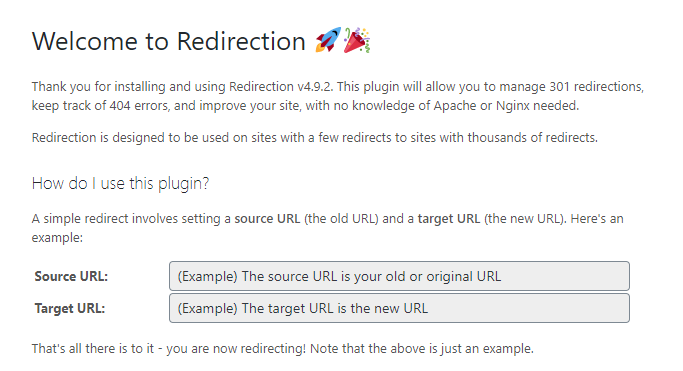
Il vous suffit d’entrer votre URL source et votre URL cible pour que la redirection soit effectuée. C’est tout ce qu’il y a à faire pour que cela fonctionne.
Via cPanel
Si vous ne souhaitez pas utiliser de plugin pour rediriger les URL et que vous utilisez un hébergement cPanel, cette option vous conviendra.
Le processus est très simple.
Étape 1 : Rendez-vous dans le cPanel de votre hébergement et sous “Domaines”, cliquez sur “Redirections”. Vous devriez voir un écran similaire à celui-ci avec plusieurs options à choisir.
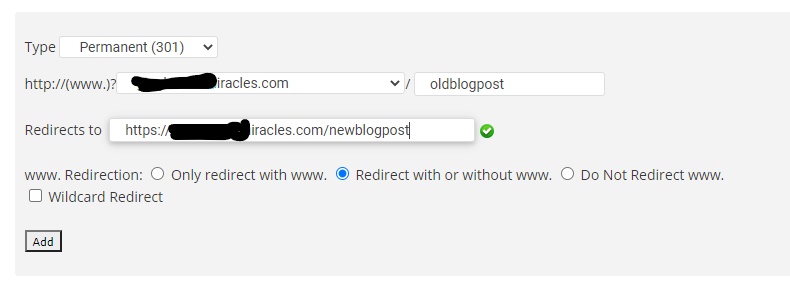
Étape 2 : Dans la liste déroulante “Type”, vous devez sélectionner le type de redirection que vous souhaitez effectuer, qu’elle soit permanente (301) ou temporaire (302). En fonction du lien vers lequel vous voulez rediriger, il devrait être facile de choisir entre les deux options.
Étape 3 : Dans le deuxième menu déroulant, vous devez sélectionner l’adresse de la page actuelle de votre domaine.
Étape 4 : Une fois que vous avez fait cela, dans le dernier champ, vous devez taper l’adresse de la page web, qui doit remplacer l’adresse de votre page actuelle.
Cliquez sur “Ajouter” et vous avez terminé.
Utilisation de .htaccess
La plupart des plateformes d’hébergement mutualisé proposent cette fonctionnalité.
Il s’agit d’une autre méthode qui fonctionne à partir du backend de votre site. Modifier votre fichier .htaccess peut sembler délicat, et ça l’est en effet, mais en suivant les bonnes étapes, vous pouvez facilement le faire avec succès.
Je vous recommande de faire une sauvegarde avant d’utiliser cette méthode, juste au cas où. Une fois que c’est fait, suivez les étapes ci-dessous :
Etape 1 : Allez dans le cPanel de votre hébergement et faites défiler vers le bas jusqu’à ce que vous voyiez la section “Fichiers”. Sous cette section, cliquez sur “Gestionnaire de fichiers”.

Étape 2 : Dans la nouvelle fenêtre, sélectionnez “Racine du document pour” et choisissez le domaine de votre choix. N’oubliez pas de cocher la case “Afficher les fichiers cachés” et cliquez sur “Go”.
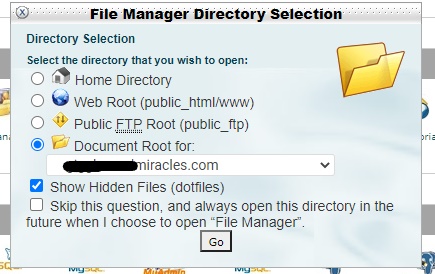
Étape 3 : Une nouvelle fenêtre s’ouvre et contient toutes sortes de fichiers importants de votre site. Vous devez rechercher le fichier .htaccess, faire un clic droit dessus et sélectionner “Editer”.
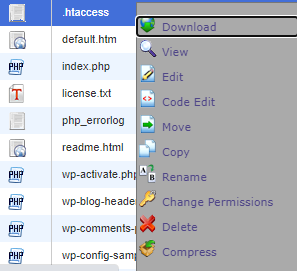
Si votre gestionnaire de fichiers n’a pas de fichier .htaccess, vous devez en créer un en cliquant sur “Nouveau fichier” en haut à gauche et en le nommant .htaccess
Étape 4 : Une fois que vous êtes dans l’éditeur .htaccess, copiez et collez ceci pour une redirection permanente (301) :
Redirection 301 /ancienne page /nouvelle pageVous devez remplacer /oldpage par le chemin de l’URL vers laquelle vous souhaitez être redirigé et /newpage par le chemin de l’URL qui doit remplacer l’ancien chemin de l’URL. Ainsi, par exemple, si vous souhaitez rediriger votre page de contact vers votre article de blog, vous devez écrire ceci dans l’éditeur .htaccess:
Redirection 301 /contact /blogGardez à l’esprit que vous ne devez pas coller l’intégralité de l’URL lorsque vous effectuez une redirection au sein d’un même domaine. L’URL entière n’est utilisée que lorsque vous redirigez d’un domaine vers un autre. Dans ce cas, cela ressemblerait à ceci :
Redirection 301 /contact https://example.com/blogUne fois que vous avez fini de modifier le fichier .htaccess, cliquez sur “Enregistrer” et votre ancienne URL redirigera avec succès votre nouvelle URL.
Si vous avez besoin d’aide pour générer un code de redirection, vous pouvez utiliser cet outil.
MyKinsta
Kinsta, un hébergement géré premium, offre de nombreuses fonctionnalités intéressantes, dont la redirection via le tableau de bord MyKinsta.
Étape 1 : Connectez-vous à votre compte Kinsta et cliquez sur votre site.
Étape 2 : Cliquez sur “Redirects” et ensuite sur “Add redirect rule”.
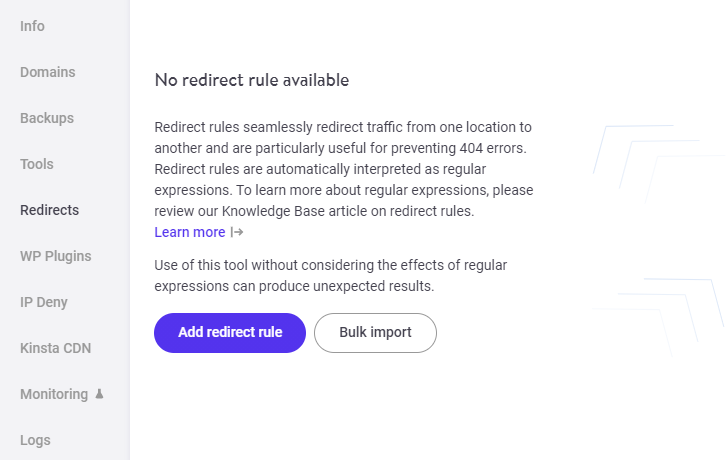
Étape 3 : Une fenêtre popup apparaît. Vous devez choisir votre domaine, votre ancienne page, qui doit être redirigée, et la nouvelle page, qui doit être mise en place. Voici comment vous devez procéder.
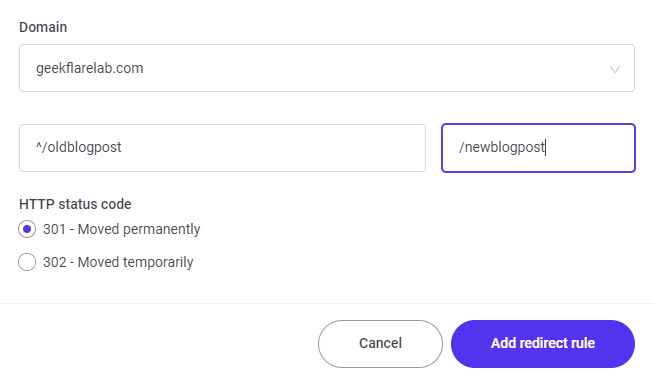
Évidemment, oldblogpost et newblogpost remplaceront vos propres chemins d’URL vers lesquels vous souhaitez rediriger.
Vous remarquerez également que j’ai ajouté ^/ avant le premier chemin d’URL et / avant le second chemin d’URL. C’est parce que Kinsta utilise automatiquement des regex pour les URLs, ce qui rend nécessaire l’inclusion de ces symboles, sinon votre redirection se briserait ou atterrirait dans différentes pages de votre site web avec une structure d’URL similaire.
Étape 4 : Choisissez le type de redirection (301/302).
Une fois que vous avez fait tout cela, cliquez sur “Ajouter une règle de redirection” et c’est tout.
Règles de Cloudflare
Si votre site web utilise Cloudflare, vous pouvez également effectuer la redirection à partir de là. Il vous suffit de vous connecter et de suivre les étapes suivantes :
Étape 1 : Depuis la page d’accueil, cliquez sur le domaine vers lequel vous souhaitez rediriger les liens.
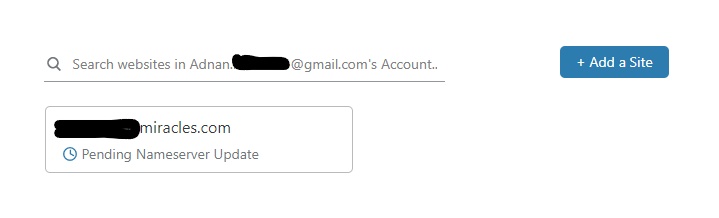
Etape 2 : Cliquez sur l’un des onglets en haut qui dit “Règles de page”.

Étape 3 : Cliquez sur le bouton “Créer une règle de page”.
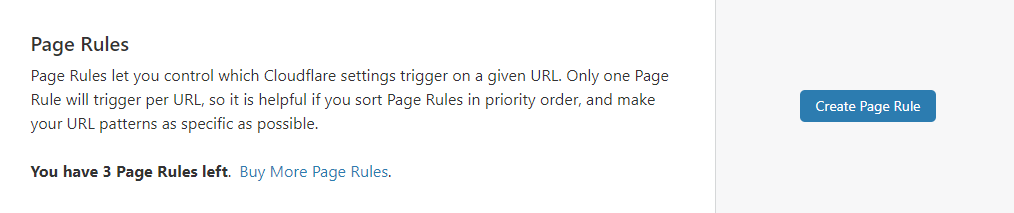
Étape 4 : Vous verrez cette boîte de dialogue s’ouvrir. Entrez l’URL de votre choix dans le premier champ. Ensuite, sous les paramètres, choisissez “Forwarding URL,” et 301 ou 302 redirect selon vos besoins. Enfin, entrez votre URL de destination.
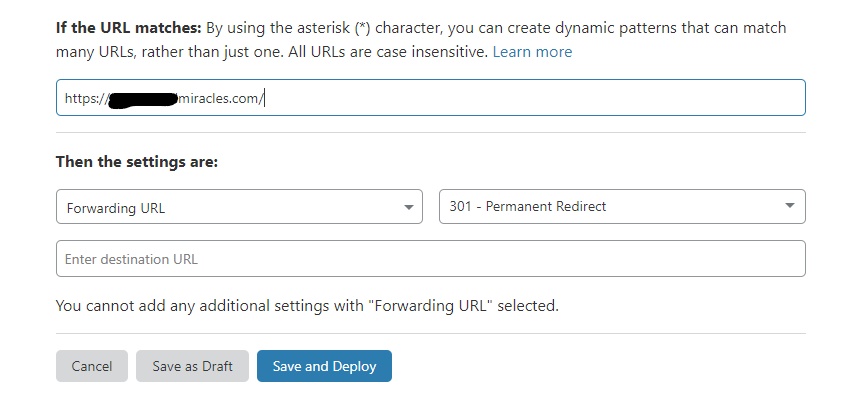
Étape 5 : Une fois que tout est rempli, cliquez sur “Save and Deploy” pour terminer le travail.
SiteGround
SiteGround a introduit de nombreuses nouveautés récemment. L’une d’entre elles est l’offre de son panneau de contrôle personnalisé où vous pouvez effectuer une redirection facilement. Cela fonctionnera évidemment lorsque votre site est hébergé sur SiteGround.
- Allez sur SiteGround >> Sites et sélectionnez un site.
- Allez dans Site Tools et naviguez vers Domain >> Redirects.
- Entrez ici le chemin d’accès et le type de redirection, puis cliquez sur Créer
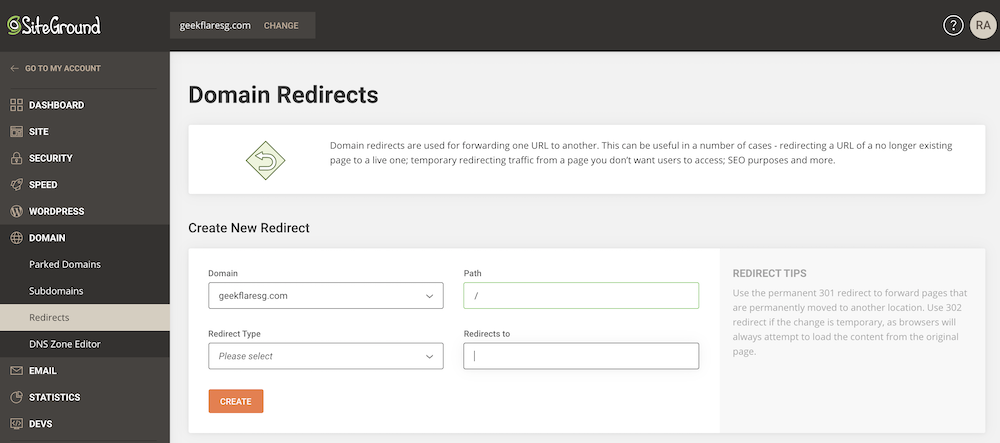
Conclusion
Voilà – les différentes méthodes pour rediriger vos URLs WordPress facilement. J’espère que vous avez trouvé ce tutoriel aussi simple qu’il l’est en réalité 🙂
Ensuite, découvrez comment mettre à jour la version PHP de vos sites WordPress.

